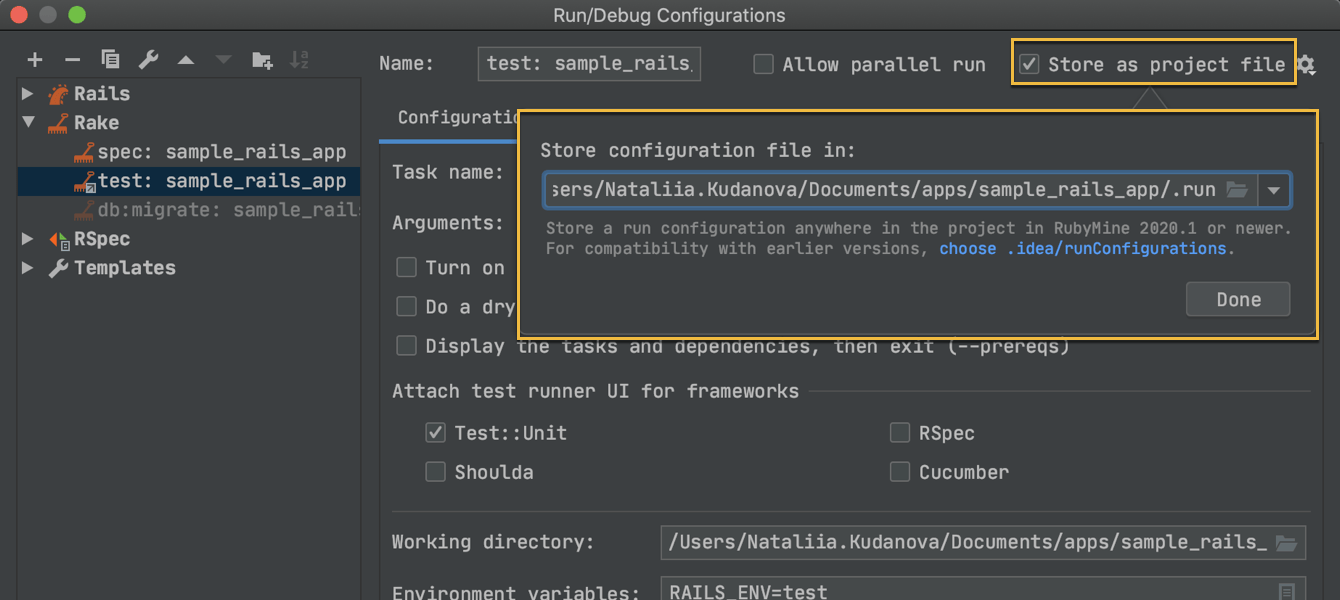RubyMine 2020.1 最新变化
改进的导航、更智能的代码辅助,更简单的测试创建,新的 LightEdit 模式,以及用于调试器、Docker、版本控制、JS、数据库工具的更多新功能。
导航
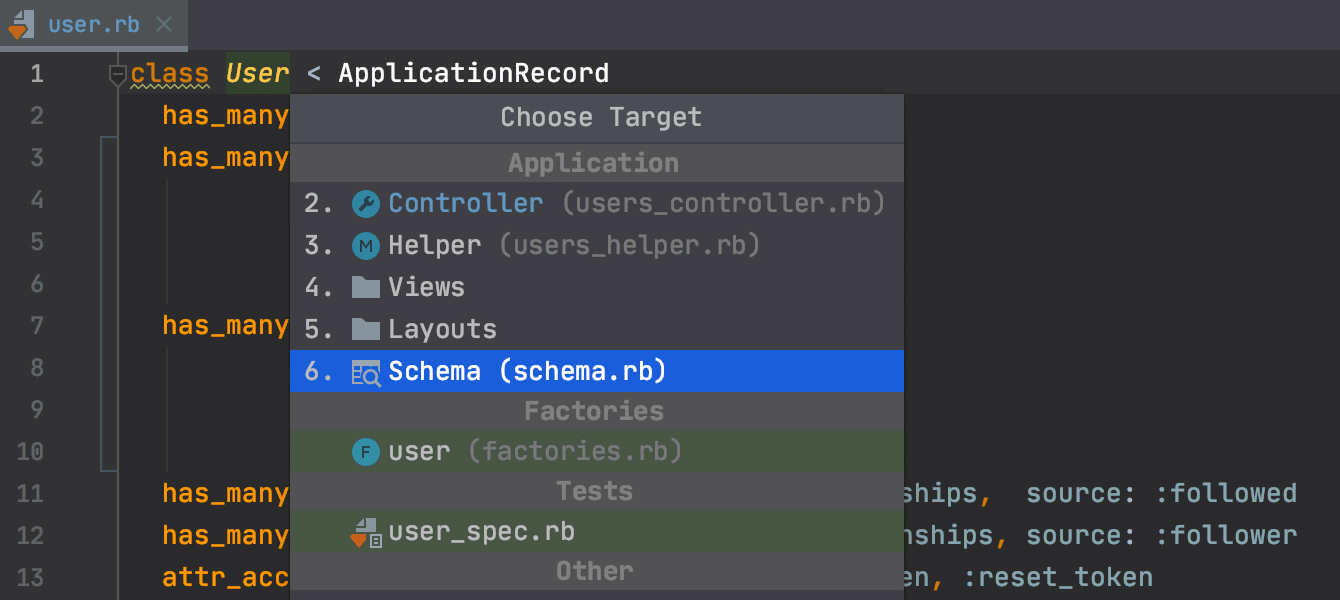
在 Rails 实体之间导航
您可以在 Rails 实体和 DB 架构之间导航。 要执行此操作,请按 Ctrl+Alt+Home。 为了使导航更无缝,我们统一了导航弹出窗口的外观,使其更紧凑。


改进了方法之间的导航
使用 Navigate | Go to Super Method (Ctrl+U),您现在可以选择要导航到的确切 super 方法。
您还可以搜索 super 方法的用法 (Alt+F7)。
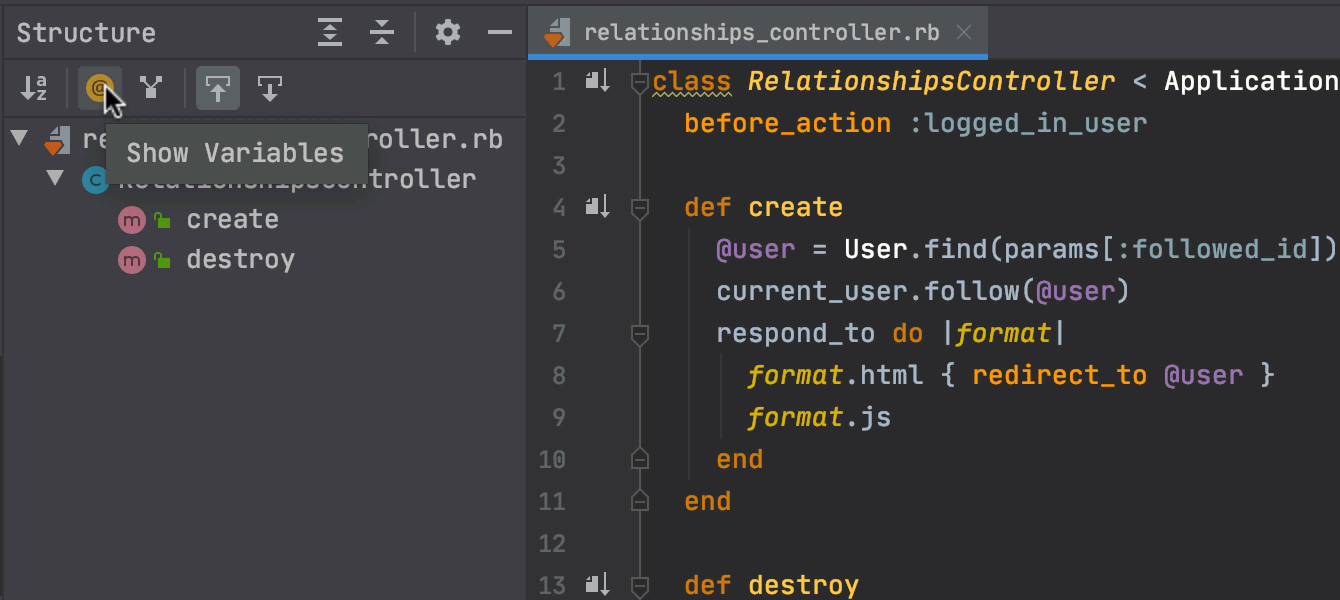
结构视图导航
在结构视图 (Ctrl+7) 中,您可以筛选出变量,仅查看方法。
Ruby 2.7
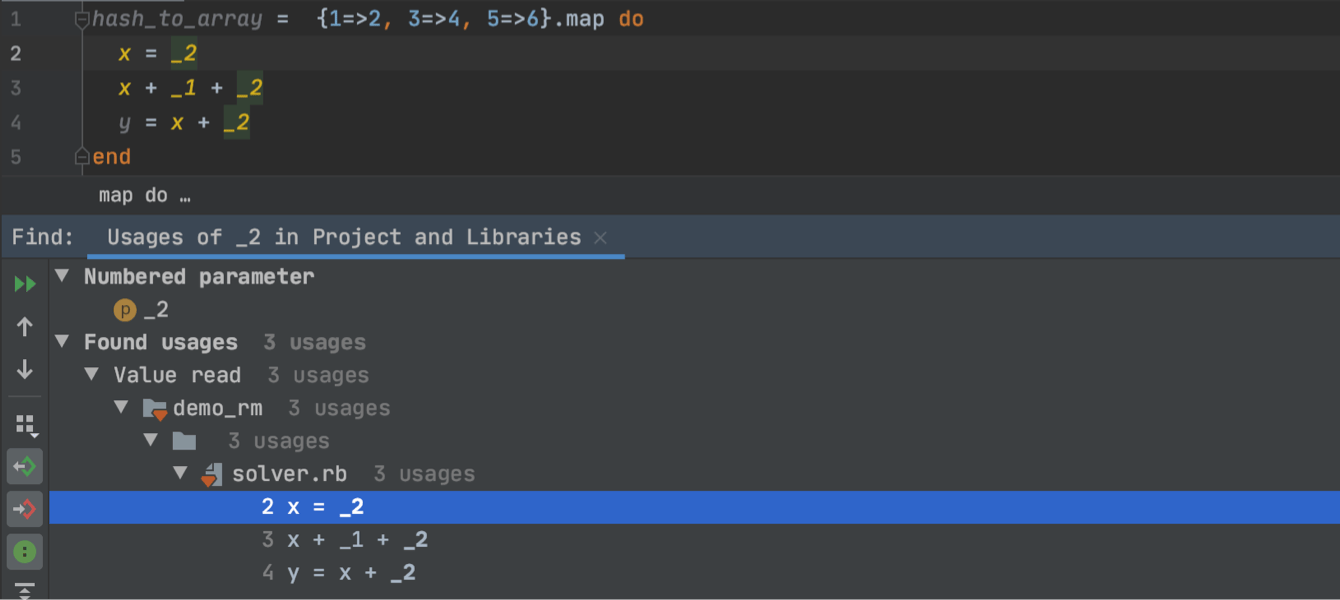
支持最新的 Ruby 语法
我们一如既往地支持最新的 Ruby 版本。 例如,包括数字参数的新 '_' 语法。 IDE 可以识别新语法并帮助您导航、查找用例和重命名对象。
运行和调试
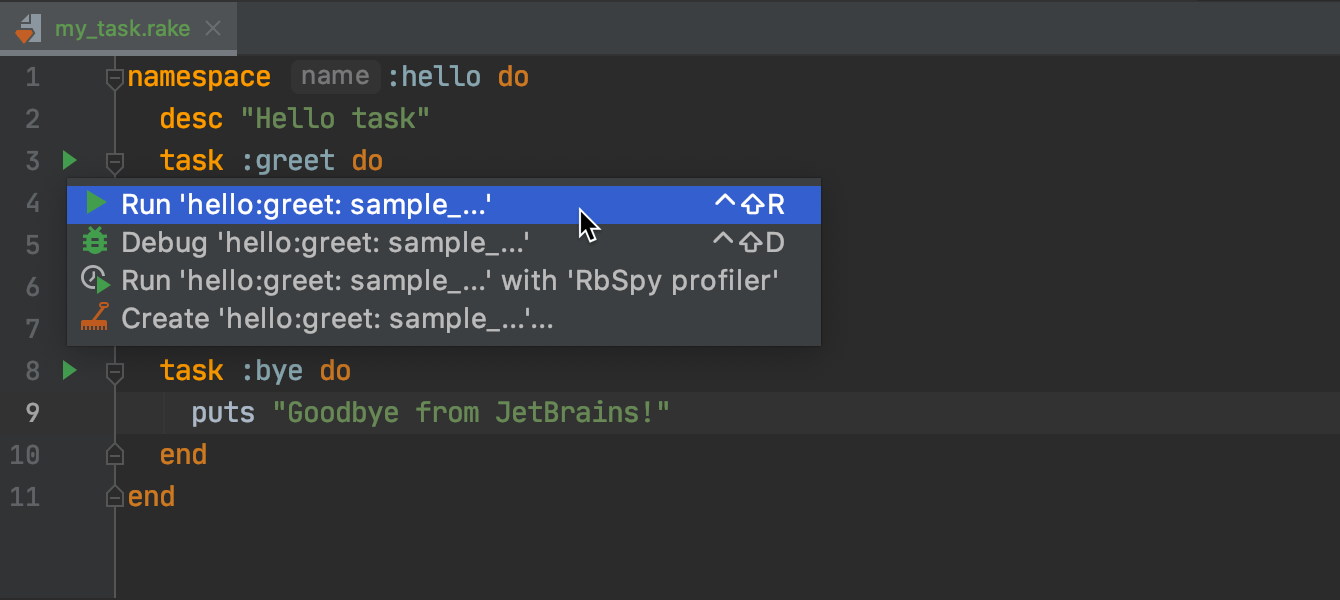
从装订区域运行 Rake 任务
从 v2020.1 起,您可以直接从装订区域菜单运行、调试和分析任务。 像以往一样,RubyMine 会为运行的任务自动创建相应的运行/调试配置。
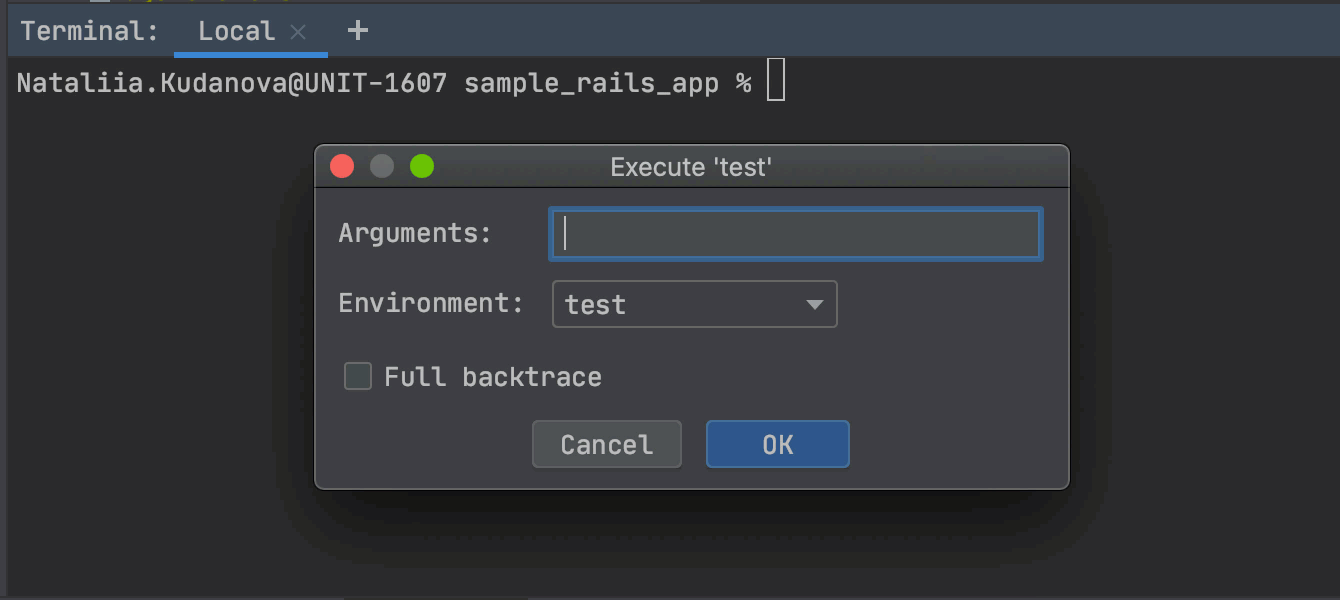
智能执行终端命令
RubyMine 的终端现在可以解析多种命令。 匹配后,输入命令会被高亮显示,您可以按 Ctrl-Enter 打开包含从命令获取的参数的特定 UI。
要试用此功能,请在 Experimental Features 对话框中启用 terminal.shell.command.handling 标志。
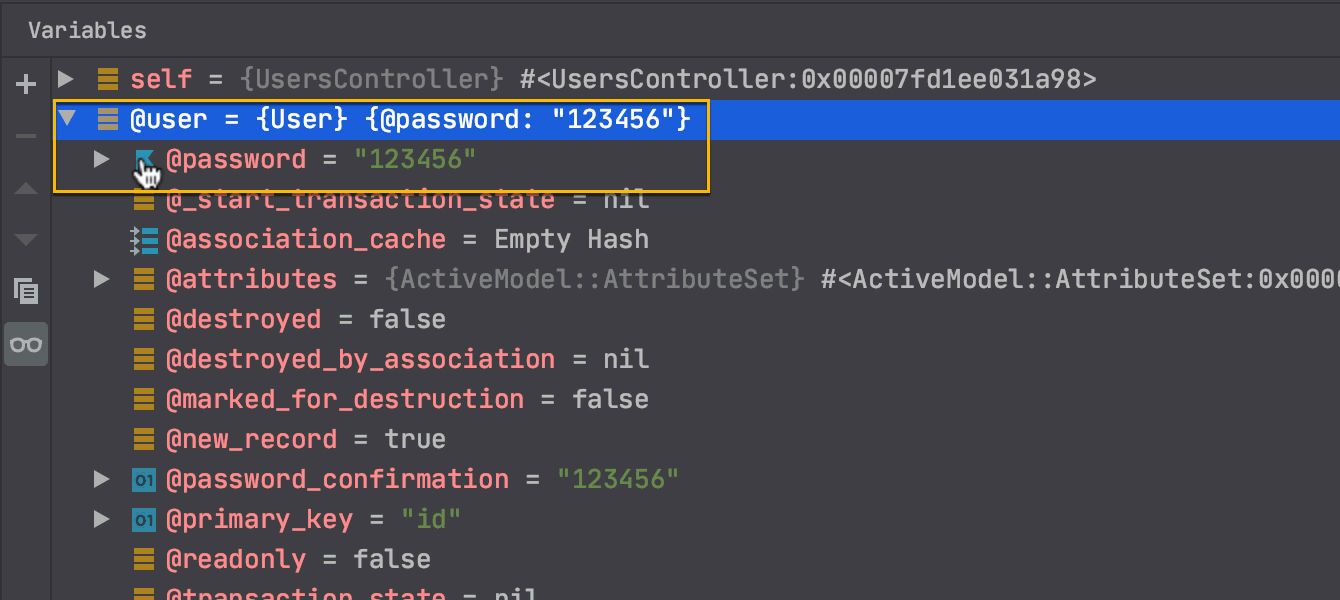
固定变量的字段
在调试器的变量视图中,您现在可以将变量的字段固定在顶部,并在变量的表示中查看它们的值。
测试
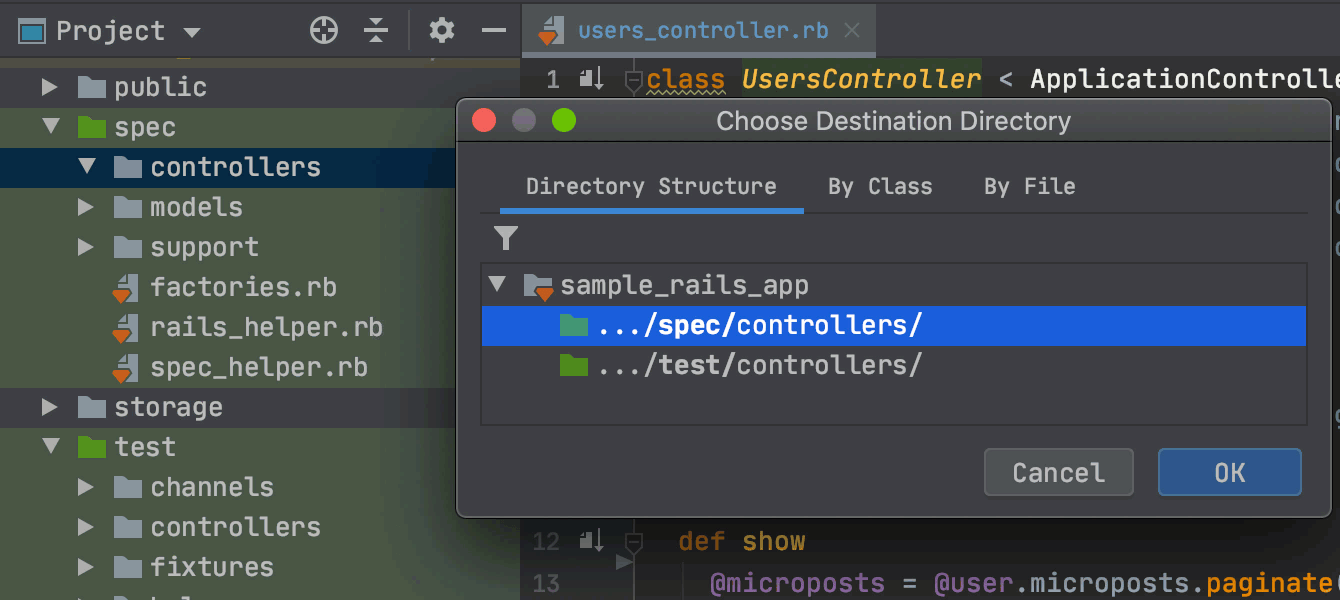
代码辅助
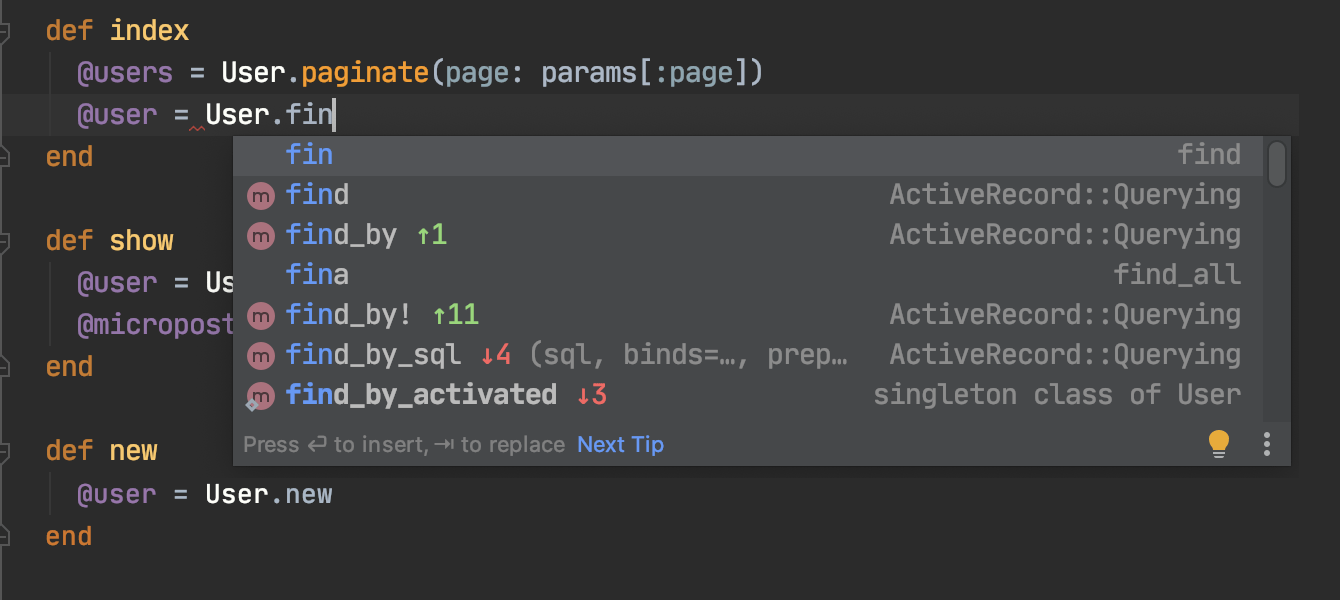
ML 辅助补全
借助机器学习,RubyMine 现在可以使更相关的补全建议排列更靠前。 请注意,ML 辅助补全目前正在开发,我们希望以后让它更有用。
Docker
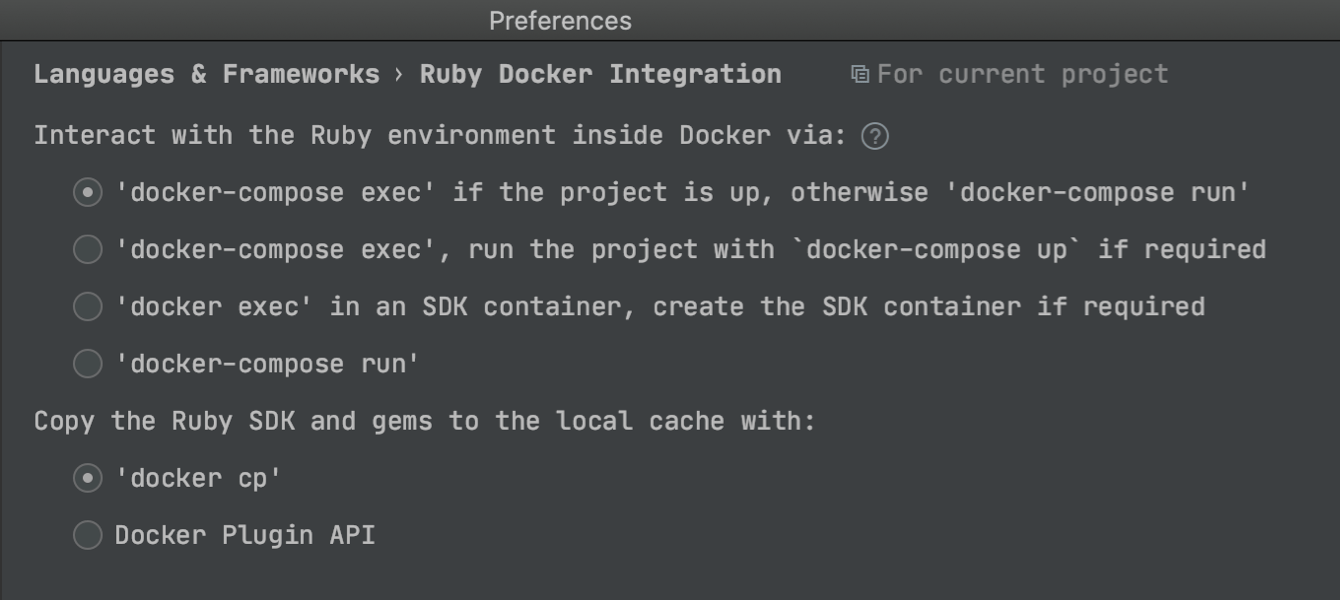
Docker Compose 改进
使用 RubyMine 2020.1,您可以将 Docker Compose 作为远程解释器,从而在特定环境中运行、调试并测试您的应用程序。 您可以指定命令(如 which ruby、gem env 和 rbconfig)在 Docker 中的运行方式。
代码编辑器
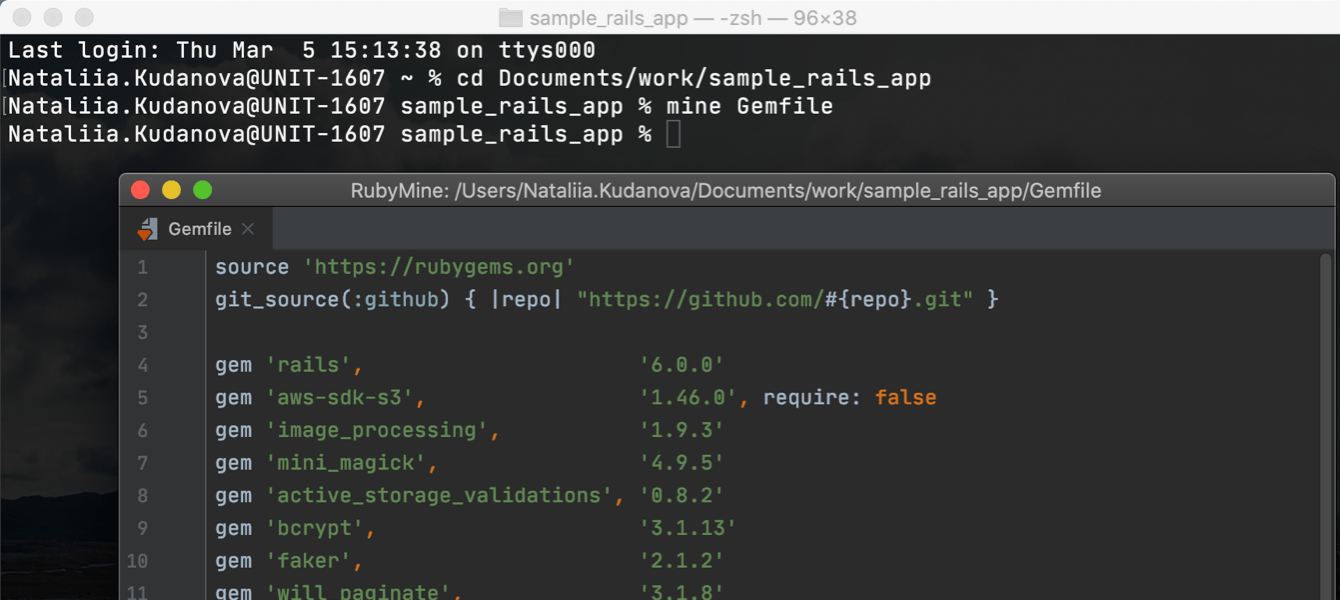
LightEdit 模式
新的 LightEdit 模式让您可以将 RubyMine 用作通用文本编辑器。 由于会在不加载项目的情况下打开文件,它可以比平时更快地启动和运行。
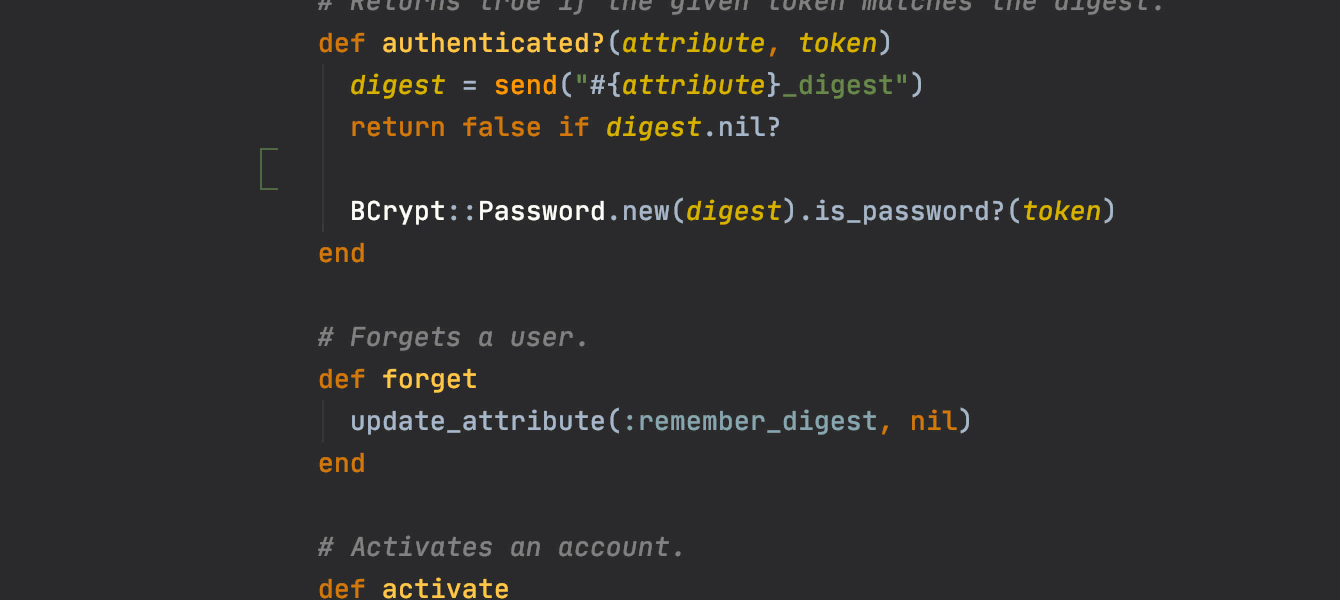
Zen 模式
Zen 模式可以帮助您专注于代码:它会展开 IDE 窗口,并隐藏所有元素(代码编辑器除外)。 要快速试用此模式,请按 Ctrl+`,然后选择 View mode | Enter Zen Mode。
终端
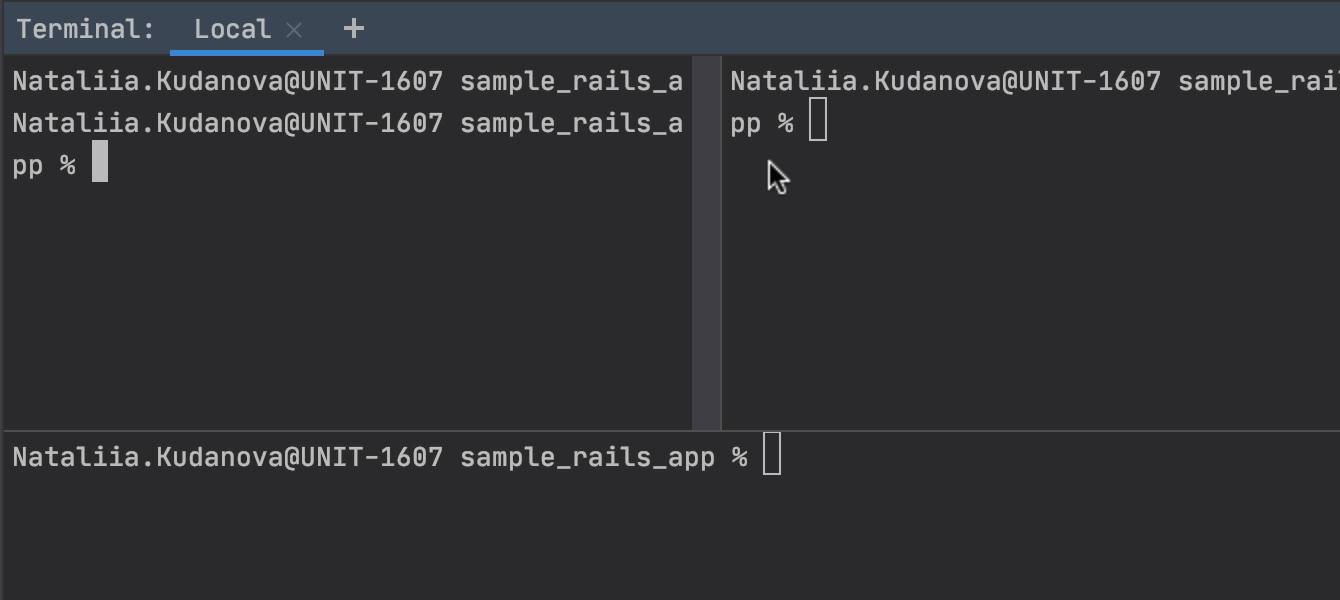
水平/垂直拆分终端会话
您现在可以垂直或水平地拆分终端会话,以便并排运行它们。 从终端调用上下文菜单来创建、导航和关闭拆分的终端会话。
版本控制系统
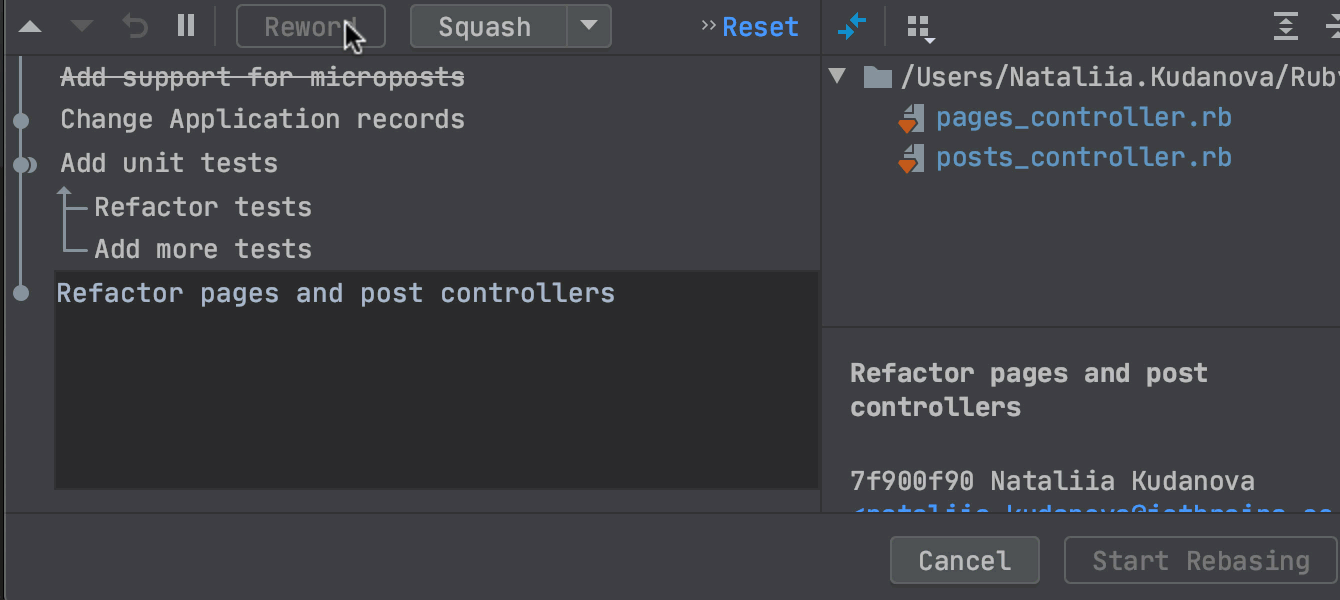
新的“Interactively Rebase from Here”对话框
我们彻底重做了 Interactively Rebase from Here,使其成为真正交互式对话框。 这样您就可以编辑、组合及移除之前的提交,让您的提交历史记录更加清晰易懂。
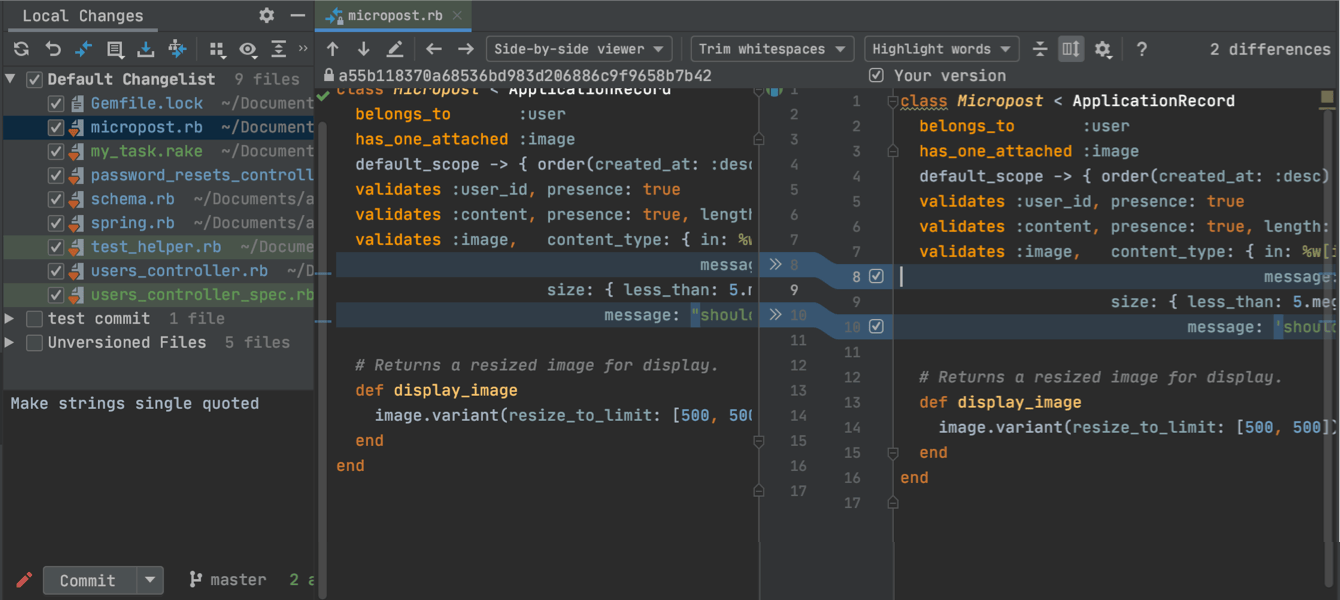
Commit 对话框/Commit 工具窗口
RubyMine 2020.1 引入了 Commit 工具窗口,替代了 Commit 对话框。 您可以通过 Preferences / Settings | Version Control | Commit | Use non-modal commit interface 在两者之间切换。
新的工具窗口位于左侧,这样就为编辑器显示差异留出了足够的空间。
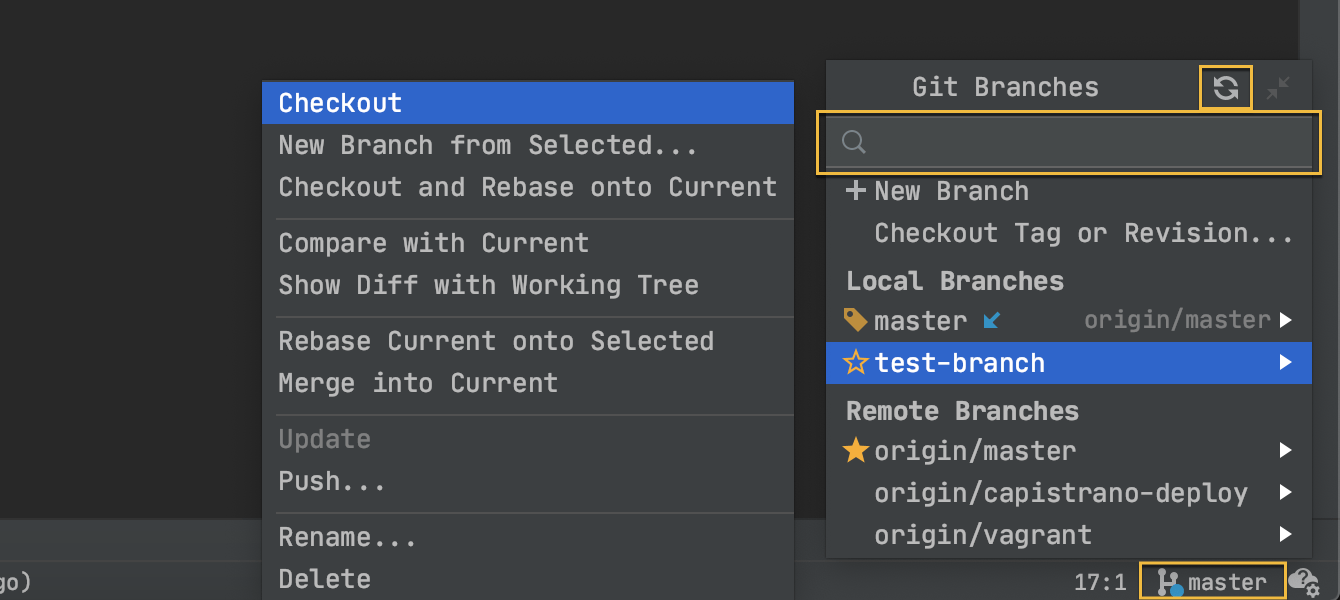
改进了 Branches 弹出窗口
Branches 弹出窗口包含多项改进:
- 使用显式搜索字段查找现有的远程和本地分支。
- Refresh 按钮现在可以更新现有的远程分支。
- 传入(蓝色)和传出(绿色)提交指示器已添加到状态栏。
数据库工具
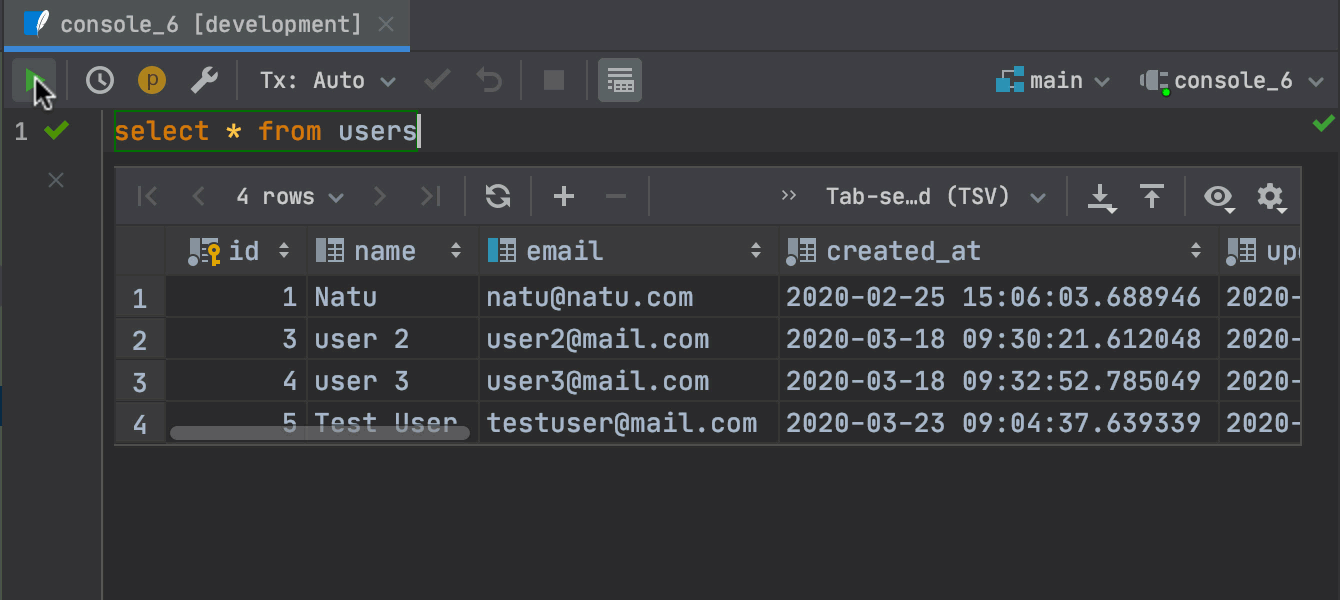
在编辑器中查看查询结果
您现在可以在编辑器中查看查询的结果。 可以使用工具栏上的新按钮或在 Settings/Preferences | Database | General | Show output results in the editor 中开启和关闭此功能。 选择如何查看数据:以表、树或文本形式查看。
查询结果也可以导出为 Excel。
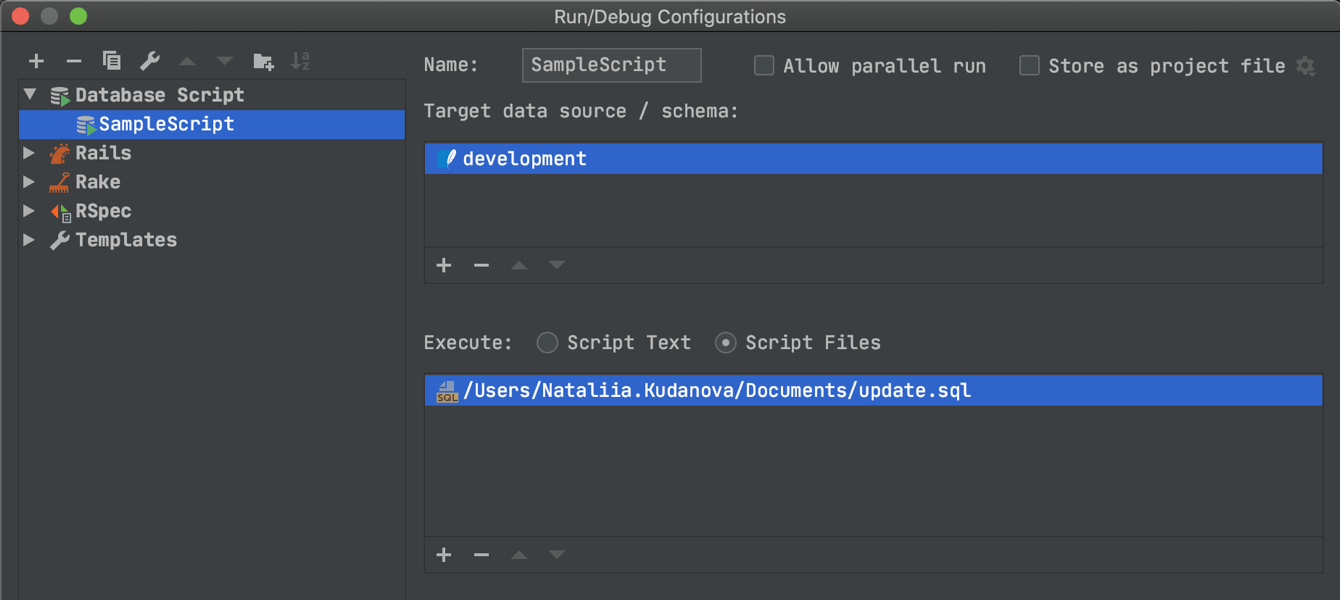
运行配置中的数据库脚本
您现在可以创建运行配置来运行数据库脚本。
JavaScript/TypeScript
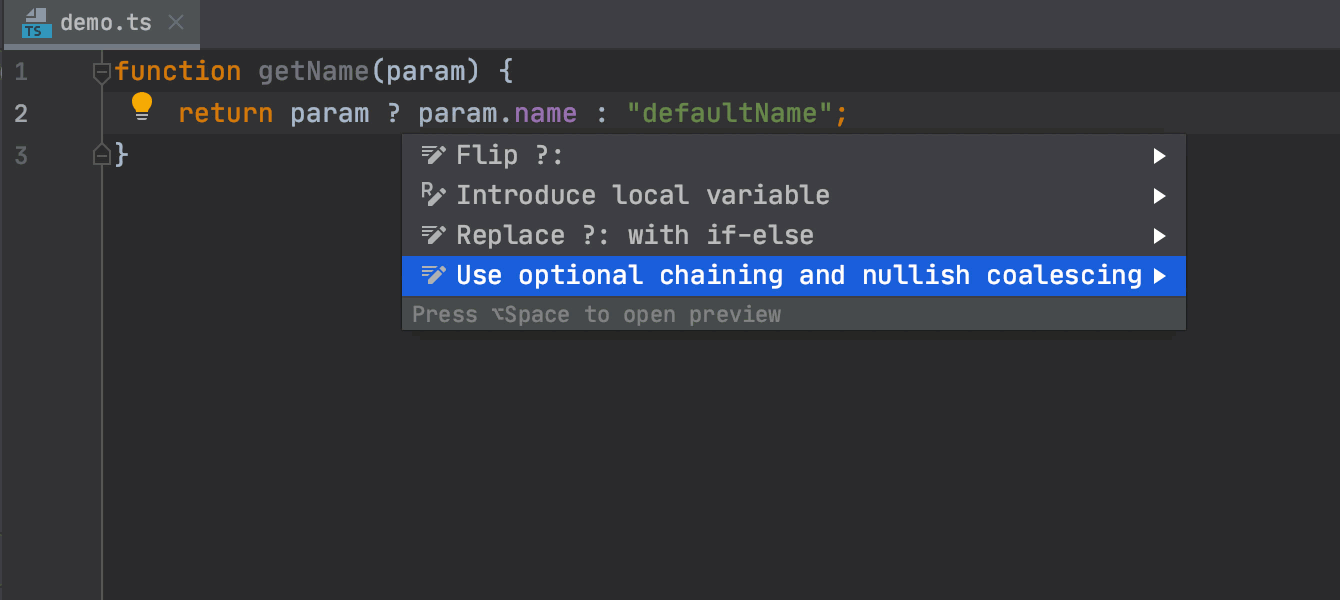
新的智能意图和检查
使用新的智能意图和检查 (Alt+Enter) 可在编码时节省时间! 例如,您现在可以快速地将现有代码转换为可选链和/或空值合并,该语法已在最新版本的 JavaScript 和 TypeScript 中引入。
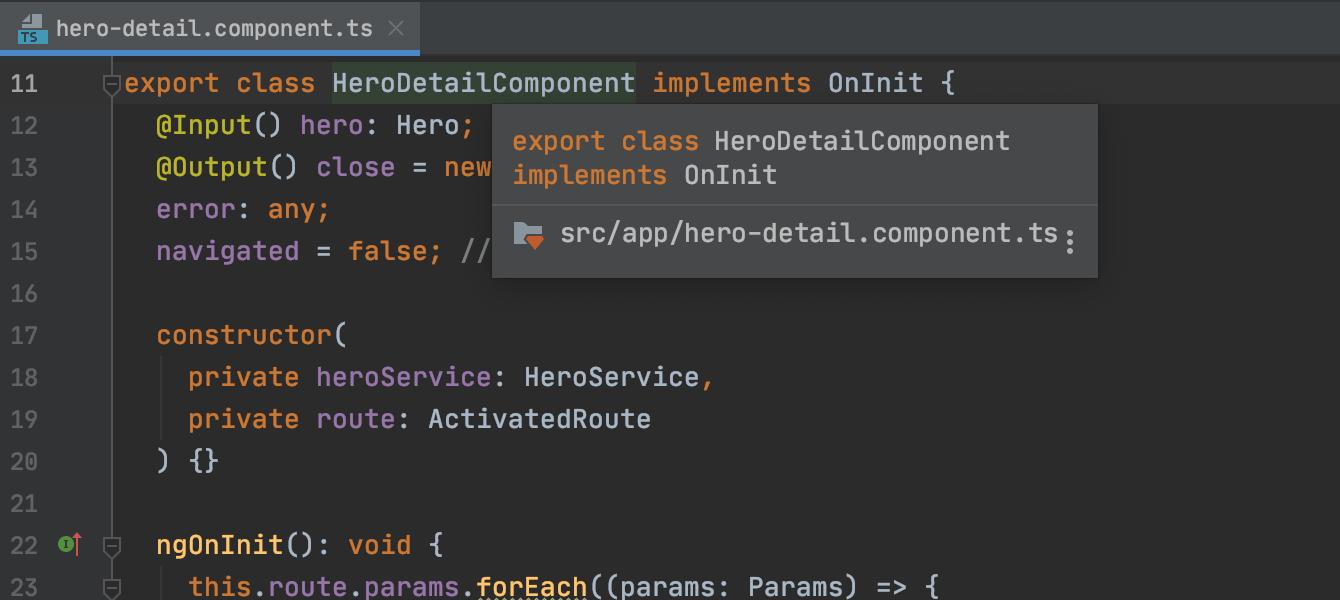
更实用的快速文档
对于 JavaScript 和 TypeScript,Documentation 弹出窗口现在会显示更多有用的信息,包括符号类型和可视性的详细信息以及定义符号的位置。
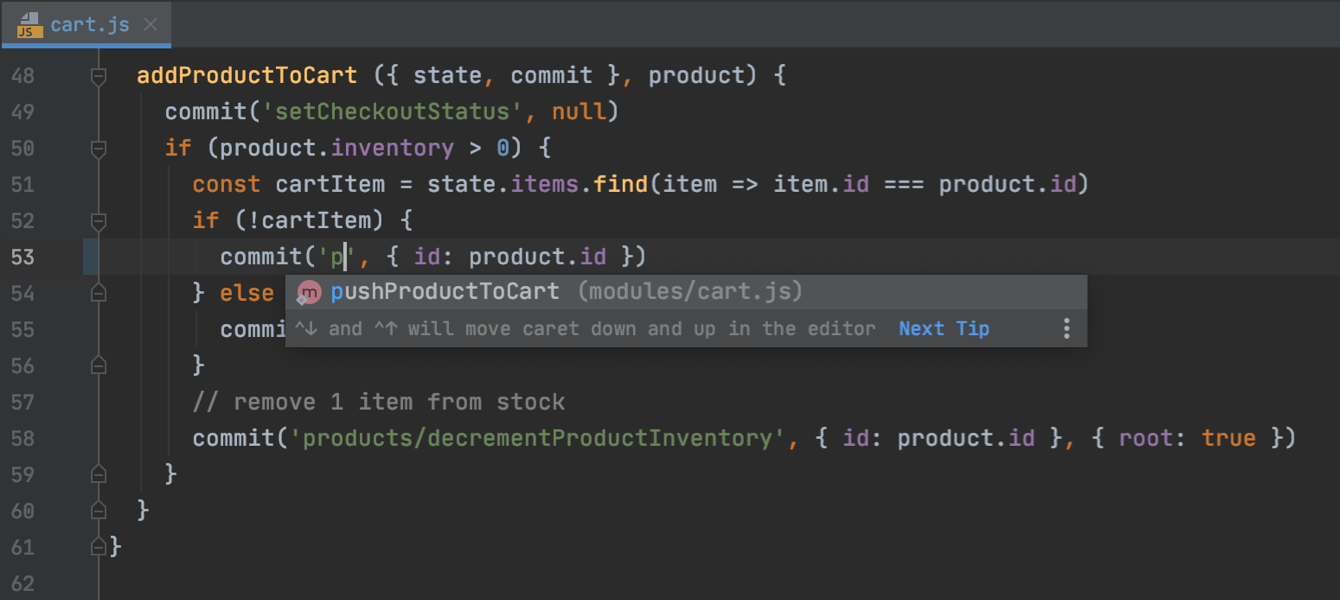
Vue.js:Vuex 和 Composition API 支持
通过对 Vuex 库和即将发布的 Vue 3 中的 Composition API 的开箱即用支持,您可以更加顺畅地构建出色的 Vue.js 应用程序。
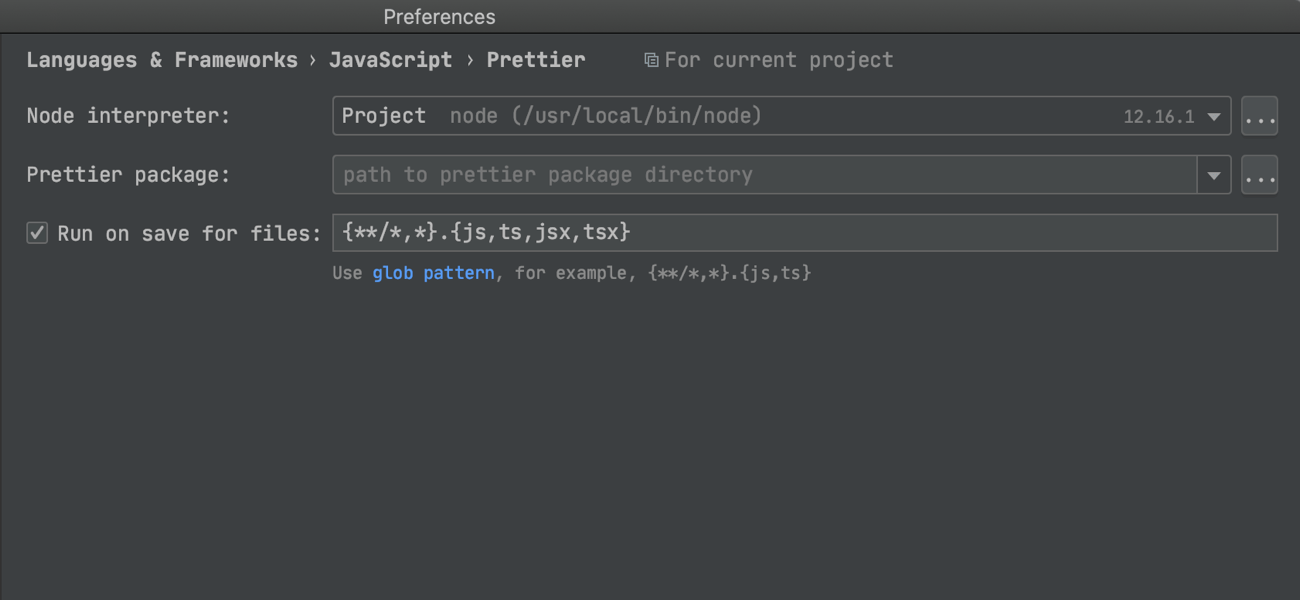
保存时运行 Prettier
借助新的 Run on save for files 选项,在您保存于 IDE 设置中指定并在项目中编辑的文件后,RubyMine 会将 Prettier 格式化应用到所有这些文件,不再需要文件观察程序或第三方插件。
其他更改
- 我们将迁移到 JetBrains Runtime 11 (JBR11),不再使用 JetBrains Runtime 8 (JBR8) 分发构建。 这将包括 IDE 和 JetBrains Toolbox App 中的所有 2020.1 更新。
- 已为所有操作系统统一浅色主题,现在称为 IntelliJ Light。
- RubyMine 和其他基于 IntelliJ 的 IDE 现在将 JetBrains Mono 用作默认字体。
- 我们添加了一种方法来自动导入 IDE 设置。
- 如果您未安装 Git,RubyMine 会向您显示通知以及自动为您下载并安装 Git。
- 默认情况下,鼠标悬停时会出现 Quick documentation 弹出窗口。 您可以在 Settings/Preferences | Editor | General 中禁用此选项。
- 新的代码检查现在会警告您存在无效的私有/受保护的方法调用。